谷歌浏览器提升浏览和搜索速度的方法
时间:2024-04-19 14:23:30作者:极光下载站人气:36
谷歌浏览器是很多小伙伴都在使用的一款便捷浏览器,在使用这款浏览器的过程中,有的小伙伴想要提升网页中的浏览速度和搜多速度,但又不知道该使用什么工具来实现该想法。其实我们只需要进入谷歌浏览器的设置页面,然后在该页面中找到“性能”选项,进入性能设置页面,最后在该页面中先打开“预加载网页”的开关按钮,再点击选择“扩展型预动加载”选项即可。有的小伙伴可能不清楚具体的操作方法,接下来小编就来和大家分享一下谷歌浏览器提升浏览和搜索速度的方法。
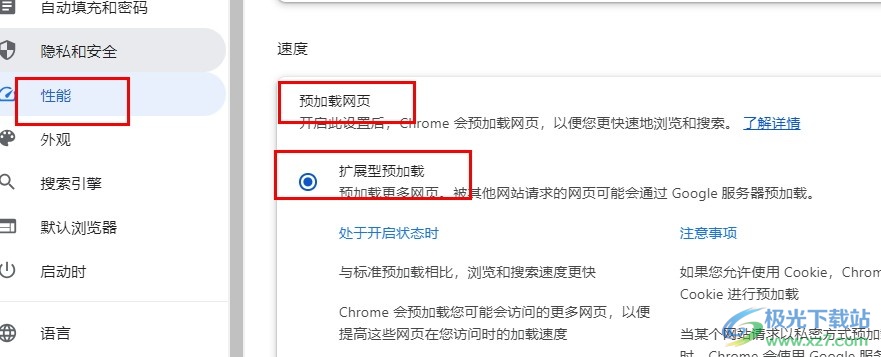
方法步骤
1、第一步,我们在电脑中打开谷歌浏览器,然后在浏览器页面中找到三个竖点图标,点击打开该图标
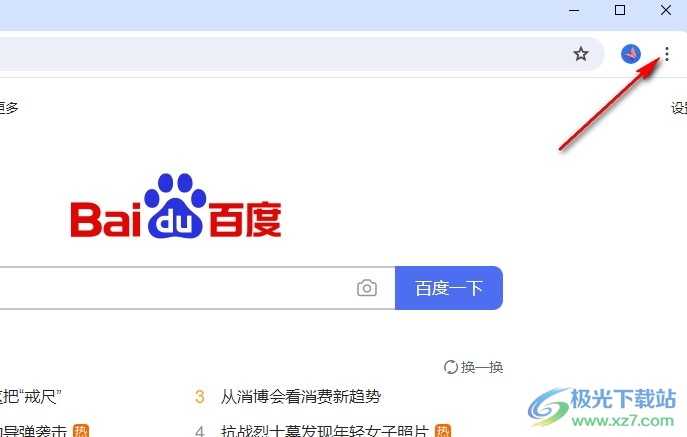
2、第二步,在三个竖点图标的下拉列表中,我们找到“设置”选项,直接点击打开该选项,进入浏览器设置页面
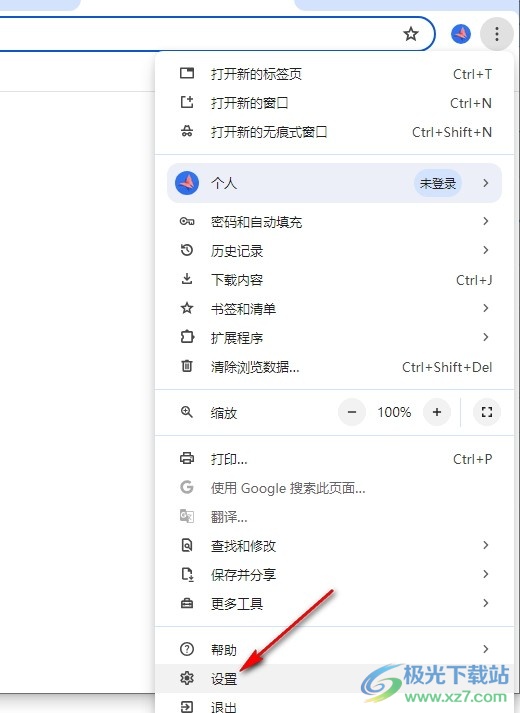
3、第三步,在谷歌浏览器的设置页面中,我们先点击打开左侧列表中的“性能”选项,进入性能设置页面
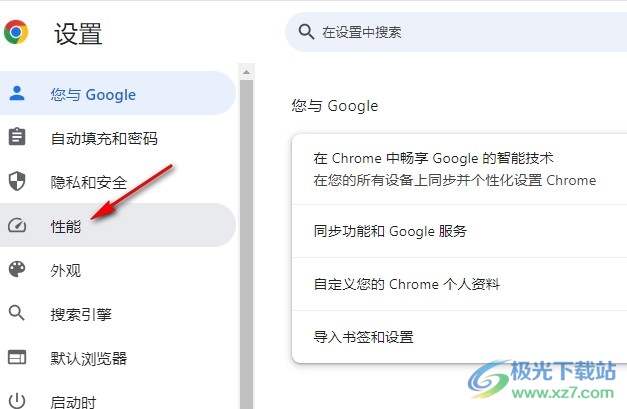
4、第四步,在性能设置页面中,我们先找到并点击打开“预加载网页”选项右侧的开关按钮,使其变为蓝色
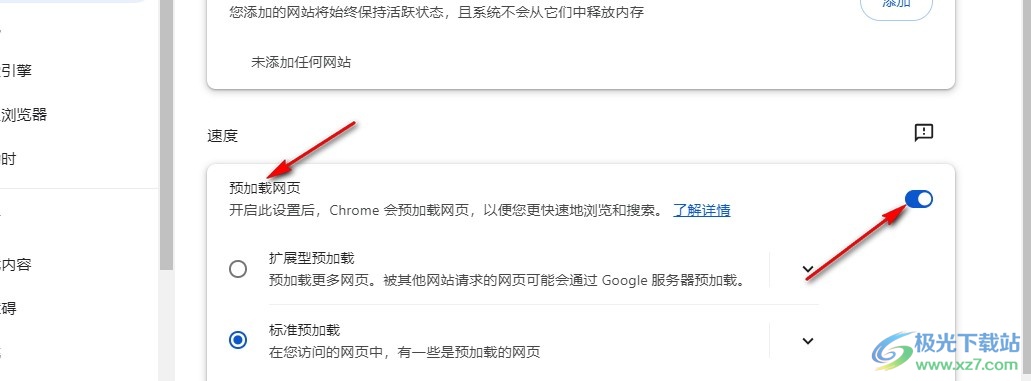
5、第五步,最后我们在“预加载网页”下找到“扩展型预动加载”选项,直接点击选择该选项即可
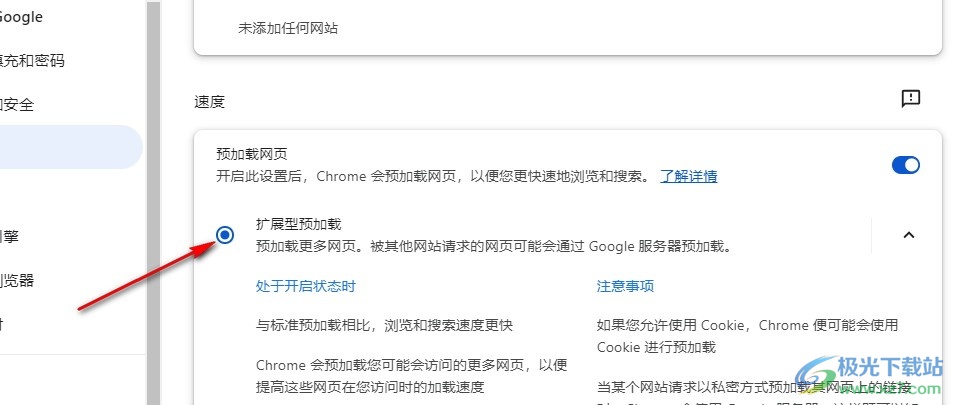
以上就是小编整理总结出的关于谷歌浏览器提升浏览和搜索速度的方法,我们在谷歌浏览器中先点击打开设置选项,再在性能设置页面中打开预加载网页功能,接着在预加载网页设置下点击选择“扩展型预动加载”选项即可,感兴趣的小伙伴快去试试吧。

大小:110 MB版本:v130.0.6723.117环境:WinAll, WinXP, Win7, Win10
- 进入下载
相关推荐
相关下载
热门阅览
- 1百度网盘分享密码暴力破解方法,怎么破解百度网盘加密链接
- 2keyshot6破解安装步骤-keyshot6破解安装教程
- 3apktool手机版使用教程-apktool使用方法
- 4mac版steam怎么设置中文 steam mac版设置中文教程
- 5抖音推荐怎么设置页面?抖音推荐界面重新设置教程
- 6电脑怎么开启VT 如何开启VT的详细教程!
- 7掌上英雄联盟怎么注销账号?掌上英雄联盟怎么退出登录
- 8rar文件怎么打开?如何打开rar格式文件
- 9掌上wegame怎么查别人战绩?掌上wegame怎么看别人英雄联盟战绩
- 10qq邮箱格式怎么写?qq邮箱格式是什么样的以及注册英文邮箱的方法
- 11怎么安装会声会影x7?会声会影x7安装教程
- 12Word文档中轻松实现两行对齐?word文档两行文字怎么对齐?
网友评论